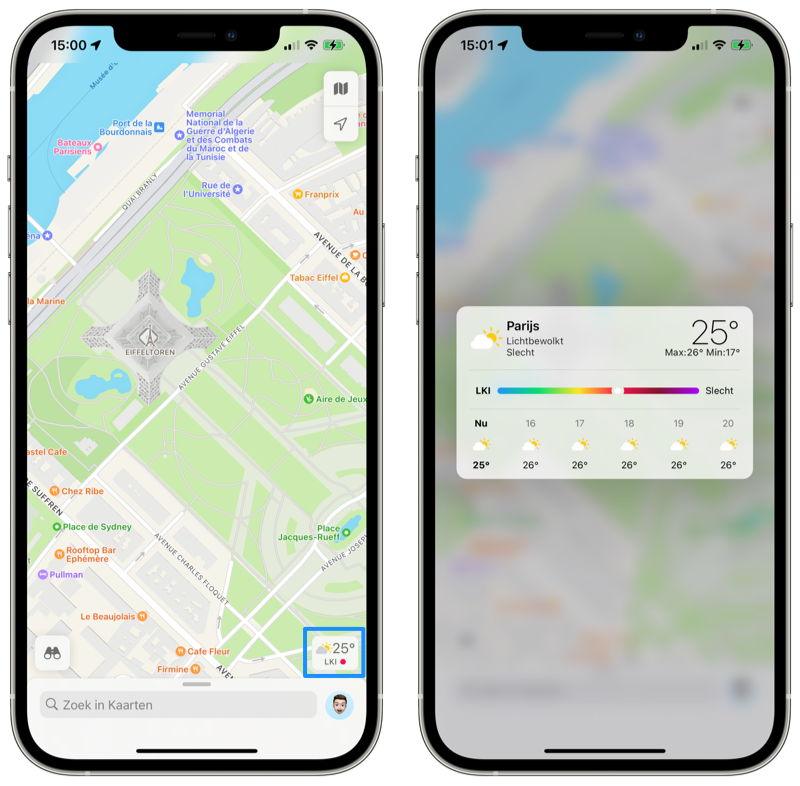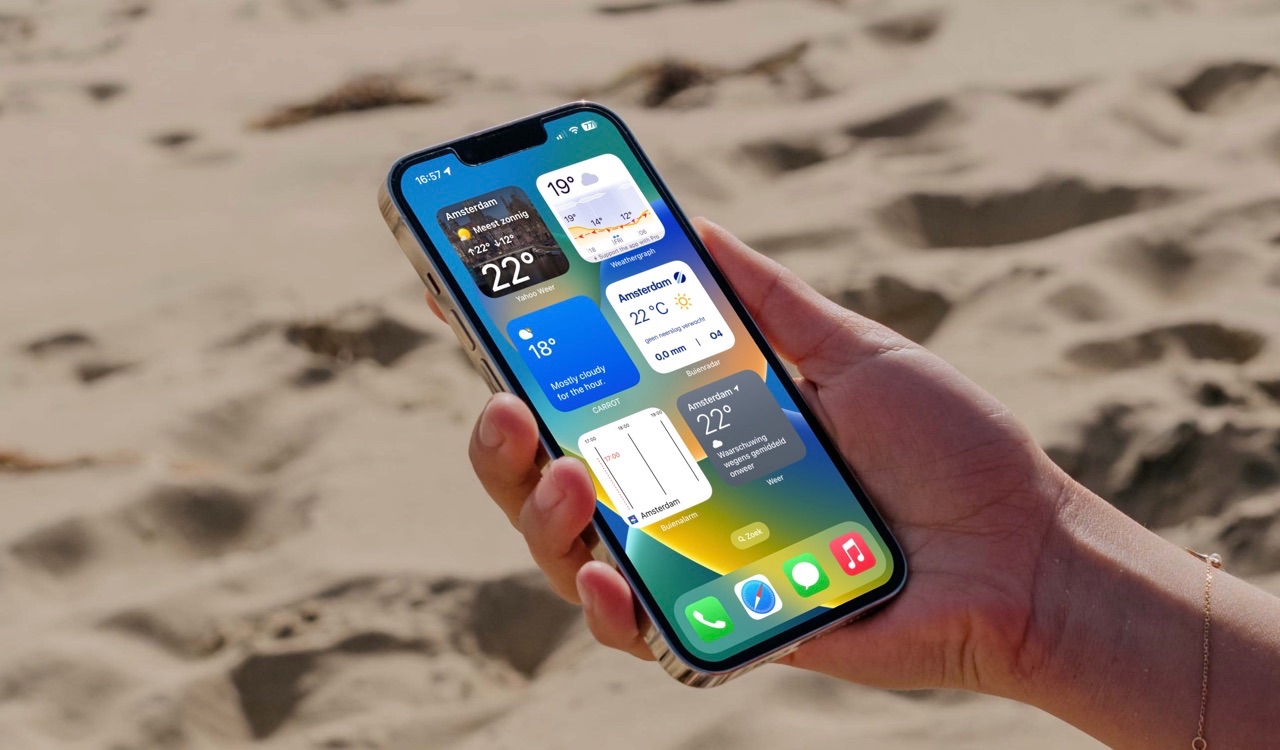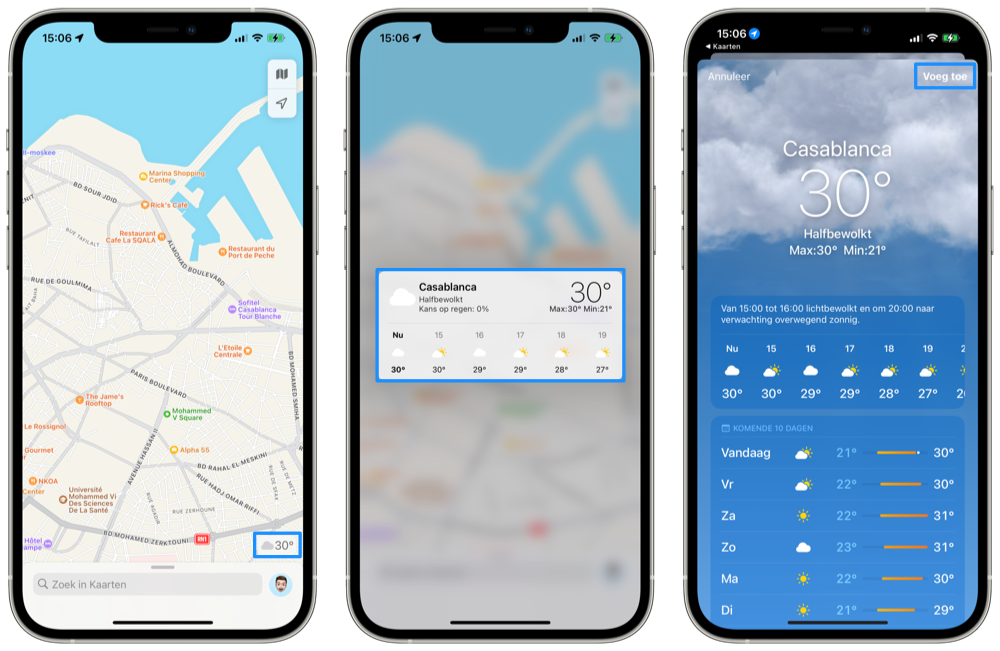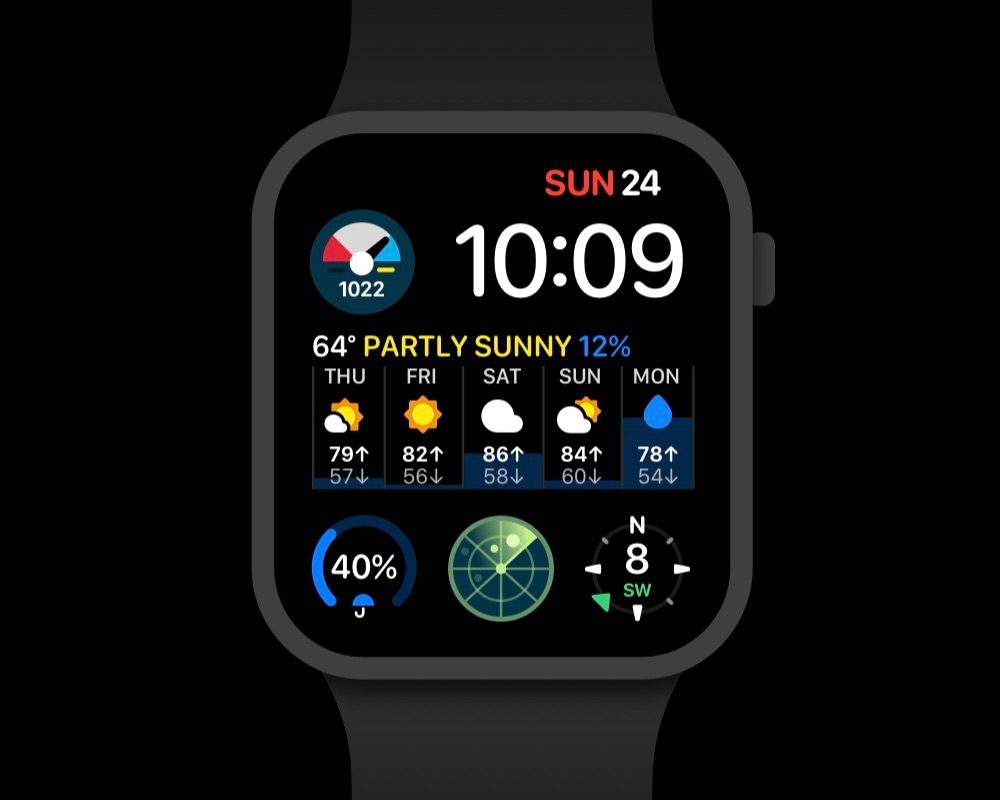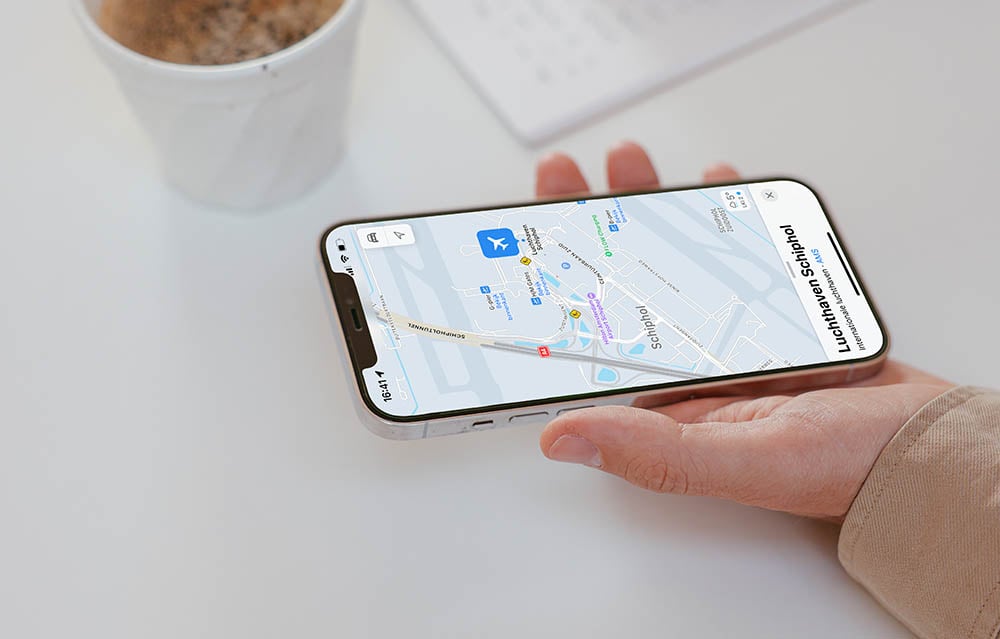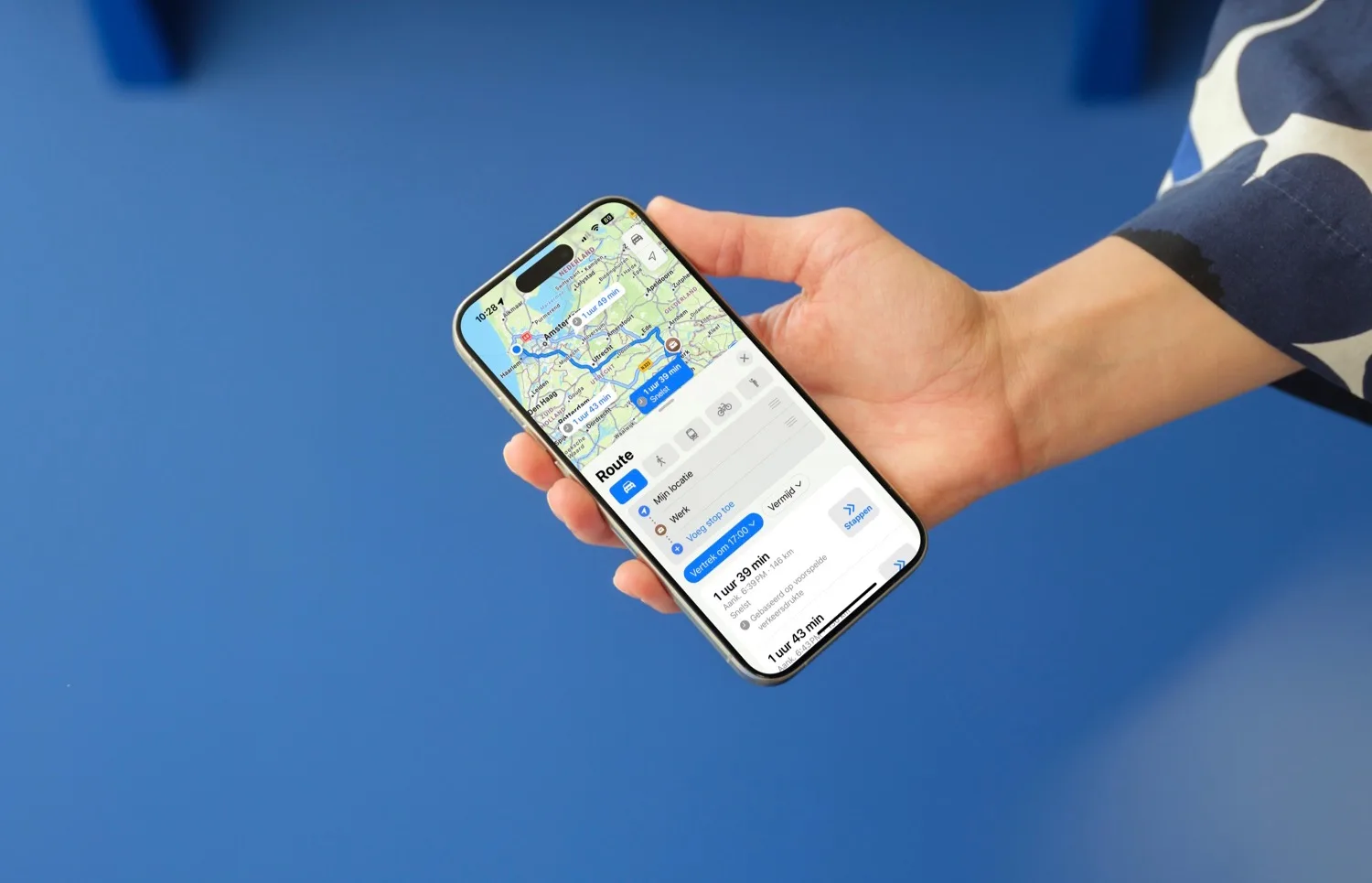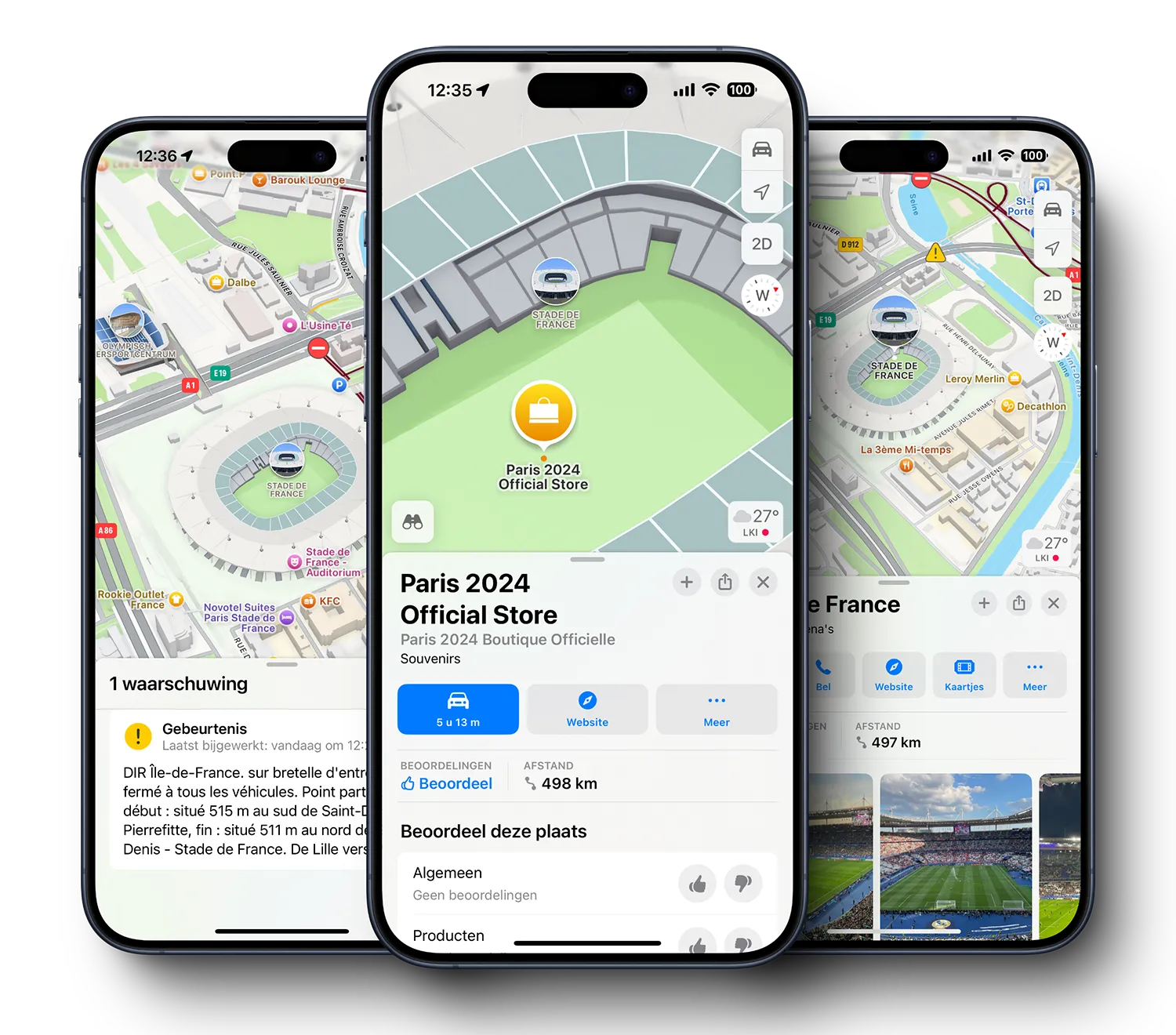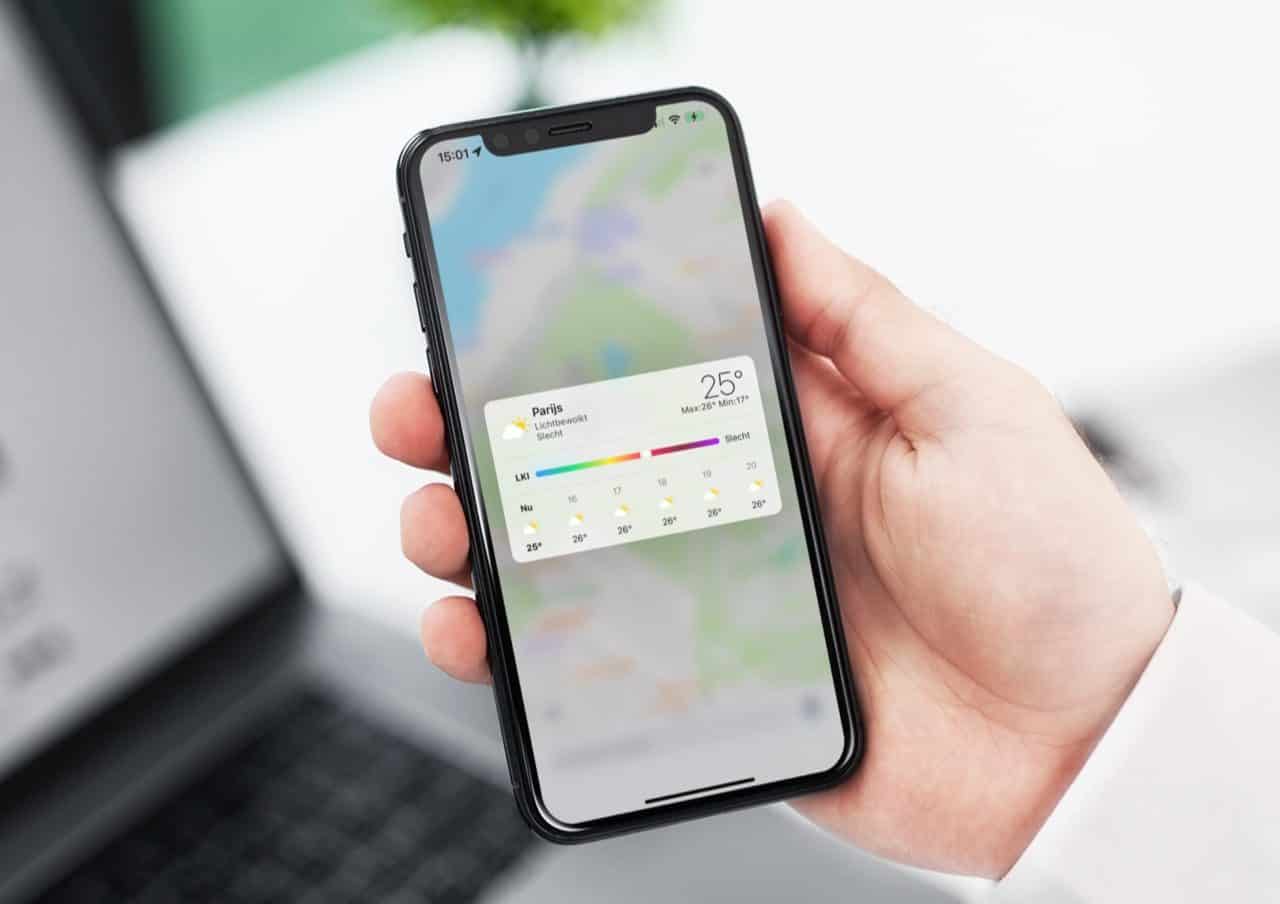
Snel het weerbericht opvragen op je iPhone
Sneller het weerbericht bekijken
Voor het raadplegen van het weerbericht raadpleeg je natuurlijk de standaard Weer-app of een van de vele weer-apps voor iPhone van derden. Maar wist je dat je vanuit Apple Kaarten ook heel snel het weerbericht kunt opvragen in een bepaalde stad? Zit je in de kaartenapp te zoeken naar een leuke vakantiebestemming, dan zie je met een druk op het scherm meteen hoe de vlag erbij hangt, qua weer tenminste. En de echte weerfanaten gebruiken natuurlijk widgets! Zo werkt het opvragen van het weerbericht in Apple Kaarten.
- #1 Weerbericht snel opvragen in Apple Kaarten
- #2 Weerbericht volgen met widget
- #3 Locatie toevoegen in Weer-app
#1 Weerbericht snel opvragen in Apple Kaarten
Je gebruikt Apple Kaarten waarschijnlijk om een route uit te stippelen of om te kijken waar een stad precies ligt. Maar met de weerberichtfunctie bekijk je ook meteen het weer op die locatie. Rechtsonder op de kaart verschijnt op veel locaties automatisch de actuele temperatuur. Niet zichtbaar? Dan moet je iets meer inzoomen. Behalve het huidige weer, kun je ook de weersvoorspelling van die plaats opvragen. Dit werkt als volgt:
- Open de Apple Kaarten-app.
- Zoek de locatie waarvan je het weer wilt weten.
- Bekijk rechtsonder de huidige temperatuur en weersomstandigheden.
- Houd de temperatuur even ingedrukt zodat de weersverwachting verschijnt.
Dit is handig als je snel even wilt kijken of het gaat regenen en of je een jas of trui mee moet. Bovendien gaat het sneller dan het kijken via de Weer-app zelf, waarin je niet even snel kunt zoeken op een heel nauwkeurige locatie of meerdere locaties. In de Weer-app moet je steeds een plaats intypen om het weer ter plekke te kunnen zien. In dat geval kan een weerapp van derden handiger zijn.
Er is nog veel meer mogelijk in de Kaarten-app: houd op een willekeurige plek je vinger op het scherm gedrukt om je huidige locatie te markeren. Dat kan handig zijn om een leuk uitzicht of een geparkeerde auto terug te vinden, als deze geen Bluetooth heeft. Je kunt vanuit hier ook snel je locatie sturen of in de buurt zoeken.
#2 Weerbericht snel opvragen met widget
Wil je altijd zicht houden op het weerbericht, dan is een widget de beste oplossing. Er zijn standaard widgets voor de Weer-app, maar veel third party-weerapps beschikken ook over een weerwidget. Denk daarbij aan Buienalarm, Buienradar en publieksfavoriet CARROT Weather. Hoe je omgaat met widgets op iPhone en iPad lees je in onze aparte tip. Daarnaast kun je widgets op de Mac gebruiken en kun je het weerbericht op de wijzerplaat van je Apple Watch zetten. Keuze genoeg! Een overzicht van de beste weerwidgets vind je in ons overzicht
#3 Locatie toevoegen aan Weer-app
Met de standaard Weer-app voor iPhone kun je natuurlijk ook het weerbericht opvragen. Heb je met bovenstaande stappen het weerbericht in de Kaarten-app stad opgevraagd, dan ga je als volgt te werk:
- Tik op de pop-up die je op de afbeelding hierboven ziet.
- Je wordt doorgestuurd naar de Weer-app.
- In de Weer-app kun je de locatie nu aan je lijst toevoegen.
Meer info over het weerbericht raadplegen op je Apple-devices:
Taalfout gezien of andere suggestie hoe we dit artikel kunnen verbeteren? Laat het ons weten!